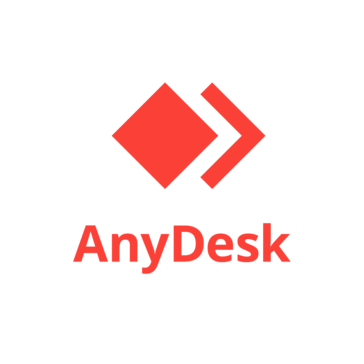Fernwartung
Bei der Fernwartung (Remote-Zugriff) erhalten wir temporären Zugriff auf Ihr System und können so vorhandene Probleme schnell finden und beheben.
Der Zugriff erfolgt durch die Software AnyDesk (alternativ ist je nach vorhandenem System bei Ihnen auch der Zugriff via VPN und/oder Windows Remote Desktop möglich) und verwendet eine gesicherte Verbindung.
Während der Fernwartung können Sie stets am Bildschirm mitverfolgen, welche Arbeiten von uns durchgeführt werden – 100% transparent!
Anleitung zur Nutzung unserer Fernwartung
Ihre Vorteile
schnelle Hilfe
Abrechnung im 15-Minuten-Takt
keine Anfahrtskosten
inkl. telefonischem Support
100% Sicherheit
1. Herunterladen
Laden Sie die entsprechende AnyDesk-Version für Ihr Betriebssystem einfach über den oben stehenden Button herunter und speichern die Datei auf Ihrem Computer oder Mac.
2. Starten
Im Anschluss starten Sie das TeamViewer Kundenmodul:
WINDOWS:
Starten Sie die heruntergeladene Datei einfach per Doppelklick. Es öffnet sich dann das Programmfenster von AnyDesk.
MAC:
Öffnen Sie das heruntergeladene Abbild (DMG-Datei) per Doppelklick und mounten so das Programmabbild.
Anschließend öffnen Sie das zuvor gemountete Laufwerk/Volume im Mac Finder (in der linken Leiste) oder über das entsprechende Icon auf dem Schreibtisch des Macs.
Starten Sie das AnyDesk Kundenmodul nun per Doppelklick auf das entsprechende Symbol.
3. ID und Passwort
Nachdem Sie das AnyDesk Kundenmodul gestartet haben, sollten Sie nun im Programmfenster links einen Eintrag mit Ihrer individueller AnyDesk Adresse sehen können.
Diese Adresse (9-stellige Zahlennummer) benötigen wir, um auf Ihr System zugreifen zu können. Diese Informationen können Sie uns zum Begin der Fernwartung am Telefon durchgeben.